Kerstles 1-2009

Benodigdheden
Tubes.

Printles.

 Gebruik de aanwijzer om aan te geven waar je bent gebleven.
Gebruik de aanwijzer om aan te geven waar je bent gebleven.
1.
Bestand---Nieuwe afbeelding---Breedte 700---Hoogte 550
2.
Selecties---Alles selecteren.
3.
Open achtergrond-1
Bewerken---Kopiëren.
Bewerken---Plakken in de selectie op je werkvel.
Selecties---Niets selecteren.
4.
Open achtergrond-2
Bewerken---Kopiëren.
Bewerken---Plakken als nieuwe laag op je werkvel.
5.
Lagen---Dupliceren.
6.
Afbeelding---Formaat wijzigen---90 %.
Formaat van alle lagen wijzigen niet aangevinkt.
7.
Open--- gouden- punt
Bewerken---Kopiëren
Bewerken---Plakken als nieuwe laag op je werkvel
Schuif dit recht naar onderen.
8.
Lagen---Dupliceren
Afbeelding---Spiegelen
Afbeelding---Omdraaien
9.
Open---achtergrond-3
Bewerken---Kopiëren
Bewerken---Plakken als nieuwe laag op je werkvel
10.
Je hebt nu in je lagenpalet---6 lagen staan
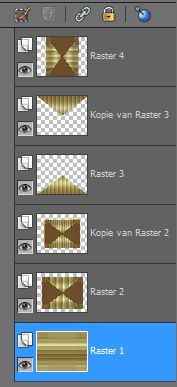
maak laag---raster 1---actief.
Effecten---3D-effecten
Slagschaduw---3---3---45---32---Kleur zwart.
11.
Maak nu de volgende laag actief
Herhaal dezelfde slagschaduw.
Herhaal dit op alle lagen naar boven toe.
Je staat nu op rasterlaag 4.
12.
Lagen---Samenvoegen---Zichtbare lagen samenvoegen.
13.
Open goud-rond
Bewerken---Kopiëren
Bewerken---Plakken als nieuwe laag op je werkvel
14.
Klik 2x maal op deze laag in je lagen palet
Eigenschappen laag---Dekking --- 26.
15.
Lagen----Dupliceren
Afbeelding---Formaat wijzigen---80 %.
Formaat van alle lagen wijzigen niet aangevinkt.
16.
Klik 2x maal op deze laag in je lagen palet
Eigenschappen laag ---Dekking --- 62.
17.
Open tube- sneeuw- ster- rand- mb
Bewerken---Kopiëren
Bewerken---Plakken als nieuwe laag op je werkvel
18.
Klik 2x maal op deze laag in je lagen palet
Eigenschappen laag ---Dekking ---18
19.
Open---kerst- stukje
Bewerken---Kopiëren
Bewerken---Plakken als nieuwe laag op je werkvel
Schuif deze naar rechts onder, zie voorbeeld.
20.
Effecten---3D-effecten
Slagschaduw---3---3---75---32---Kleur zwart.
Als je de animatie wil maken
Gum met je gummetje dan het vlammetje op de kaars weg.
21.
Open---tube---Kerst-takje-3.
Bewerken – Kopiëren
Bewerken – Plakken als nieuwe laag
Schuif deze naar linksboven.
Zie voorbeeld.
22.
Effecten---3D-effecten
Slagschaduw---3---3---45---32---Kleur zwart.
23.
Open tube---- SS_2116
Verwijder het watermerk
Bewerken---Kopiëren
Bewerken---Plakken als nieuwe laag op je werkvel
24.
Afbeelding---Formaat wijzigen---75 %.
Formaat van alle lagen wijzigen niet aangevinkt.
Schuif deze even op zijn plaats.
25.
Afbeelding---Randen toevoegen 2 pixels---Kleur rood.
Afbeelding---Randen toevoegen 2 pixels --Kleur zwart
26.
Selecties---Alles selecteren
27.
Afbeelding---Randen toevoegen 30 pixels---Kleur wit
28.
Selecties---Omkeren
29.
Bewerken---Plakken in selectie.
30.
Aanpassen---Vervagen---Gaussiaanse vervaging---30.
31.
Selecties---Omkeren
32.
Effecten---3D effecten---Slagschaduw 0---0---50---40
33.
Selecties---Niets selecteren.
34.
Plaats je watermerk ?
Wil je geen animatie
Opslaan als JPG.
Voor de animatie gaan we nog even door.
25.
In PSP
Bewerken---Kopiëren
Open Animatie Shop.
Klik in het vel
Bewerken---Plakken---Als nieuwe animatie.
26.
Bewerken---Selectie dupliceren
Herhaal dit tot je 5 frames hebt.
27.
Klik dan op het eerst frame---(het is dan actief)
Klik op delete op je toetsenbord ( je hebt nu 4 frames)
28.
Bewerken---Alles selecteren.
29.
Open---via open animatie---candle_light2---je ziet dan 4 frames.
30.
Bewerken---Alles selecteren
Bewerken ---Kopiëren.
31.
Maak nu je werkvel actief
Bewerken---Plakken---In geselecteerd frame.
32.
Het vlammetje hangt nu aan je muis---Plaats het op de kaars.
Als je alles goed hebt gedaan ---klik je op---Animatie bekijken.
Tevreden---Animatie wijzigen---90 %
33.
Bestand---Opslaan als
Bij---Opslaan In---Zoek je de map op waarin je het wilt opslaan
Bij bestandsnaam vul je de naam in die je dit werkje wilt geven
bij opslaan als---kies je---Compuserve Graphics Interchange (*.gif)
Klik op opslaan
Klik op volgende (schuifje boven aan)
Klik op volgende
Klik op volgende
Klik op voltooien.
Je animatie staan nu in de map die je hebt uit gekozen.
Opslaan als.
Veel plezier met de les.
Groetjes Mieke

Voorbeeld gemaakt door Kamalini en Hennie
 
|